如果要为日历提供更明亮、更直观、更动态的外观,可以使用条件格式根据发件人、位置或约会是否设置为“免费”、“忙碌”或“外出”来对约会和会议进行颜色编码。
若要为日历设置条件格式规则,请使用以下步骤。
-
从“日历”文件夹中,选择“ 视图 ”> “查看设置”。
-
选择条件格式。
-
在“条件格式”对话框中,选择“ 添加 ”以创建新规则。
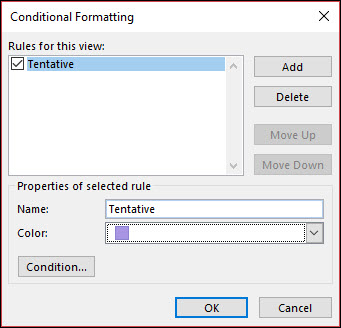
-
为规则命名,并使用 “颜色 ”下拉列表选取颜色。
-
单击“条件”。
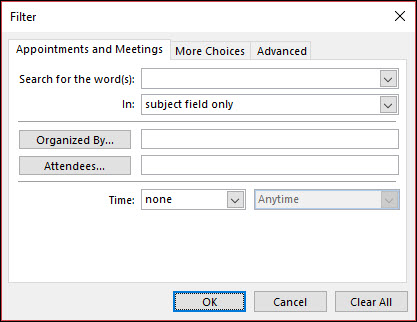
-
可以从各种字段和条件中进行选择。 例如,若要将所有暂定会议设置为紫色,请选择“ 高级”。
-
单击“ 字段 ”> “所有约会字段” > “时间显示为”。 将 “条件 ”设置为“ equals ”,将 “值 ”设置为“ Tentative”。 然后单击“ 添加到列表”。
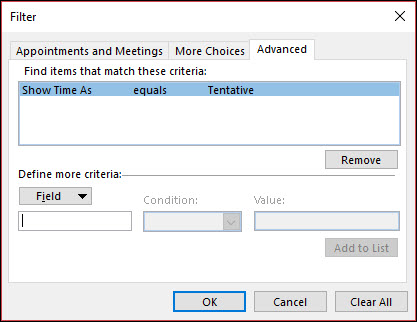
-
可以定义其他条件或单击“ 确定” 三次以保存条件格式规则。







